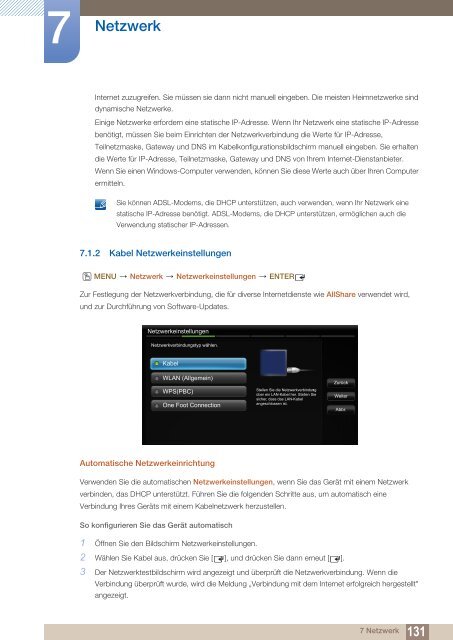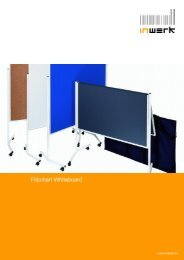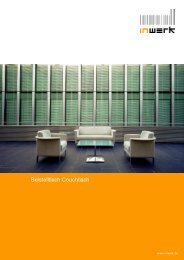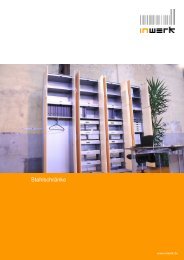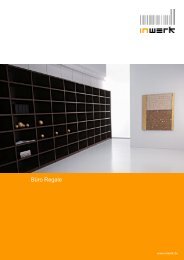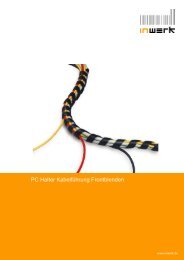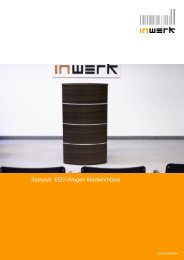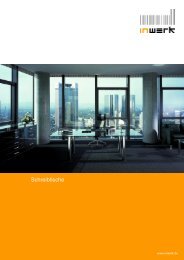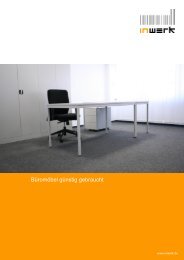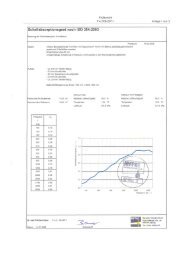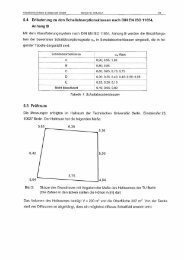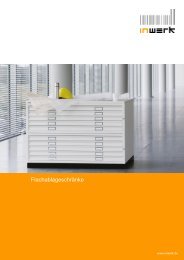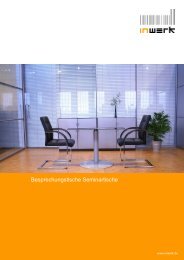Ansehen
Ansehen
Ansehen
Sie wollen auch ein ePaper? Erhöhen Sie die Reichweite Ihrer Titel.
YUMPU macht aus Druck-PDFs automatisch weboptimierte ePaper, die Google liebt.
7<br />
Netzwerk<br />
Internet zuzugreifen. Sie müssen sie dann nicht manuell eingeben. Die meisten Heimnetzwerke sind<br />
dynamische Netzwerke.<br />
Einige Netzwerke erfordern eine statische IP-Adresse. Wenn Ihr Netzwerk eine statische IP-Adresse<br />
benötigt, müssen Sie beim Einrichten der Netzwerkverbindung die Werte für IP-Adresse,<br />
Teilnetzmaske, Gateway und DNS im Kabelkonfigurationsbildschirm manuell eingeben. Sie erhalten<br />
die Werte für IP-Adresse, Teilnetzmaske, Gateway und DNS von Ihrem Internet-Dienstanbieter.<br />
Wenn Sie einen Windows-Computer verwenden, können Sie diese Werte auch über Ihren Computer<br />
ermitteln.<br />
Sie können ADSL-Modems, die DHCP unterstützen, auch verwenden, wenn Ihr Netzwerk eine<br />
statische IP-Adresse benötigt. ADSL-Modems, die DHCP unterstützen, ermöglichen auch die<br />
Verwendung statischer IP-Adressen.<br />
7.1.2 Kabel Netzwerkeinstellungen<br />
O<br />
MENU Netzwerk Netzwerkeinstellungen ENTER<br />
Zur Festlegung der Netzwerkverbindung, die für diverse Internetdienste wie AllShare verwendet wird,<br />
und zur Durchführung von Software-Updates.<br />
Netzwerkeinstellungen<br />
Netzwerkverbindungstyp wählen.<br />
Kabel<br />
WLAN (Allgemein)<br />
WPS(PBC)<br />
One Foot Connection<br />
Automatische Netzwerkeinrichtung<br />
Verwenden Sie die automatischen Netzwerkeinstellungen, wenn Sie das Gerät mit einem Netzwerk<br />
verbinden, das DHCP unterstützt. Führen Sie die folgenden Schritte aus, um automatisch eine<br />
Verbindung Ihres Geräts mit einem Kabelnetzwerk herzustellen.<br />
So konfigurieren Sie das Gerät automatisch<br />
Stellen Sie die Netzwerkverbindung<br />
Netzwerkverbindun<br />
über über ein LAN-Kabel her. Stellen Sie S<br />
sicher, dass das LAN-Kabel<br />
angeschlossen ist.<br />
1 Öffnen Sie den Bildschirm Netzwerkeinstellungen.<br />
2 Wählen Sie Kabel aus, drücken Sie [ ], und drücken Sie dann erneut [ ].<br />
3 Der Netzwerktestbildschirm wird angezeigt und überprüft die Netzwerkverbindung. Wenn die<br />
Verbindung überprüft wurde, wird die Meldung „Verbindung mit dem Internet erfolgreich hergestellt"<br />
angezeigt.<br />
Zurück<br />
Weiter<br />
Abbr.<br />
7 Netzwerk<br />
131